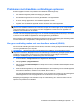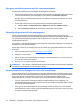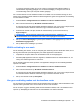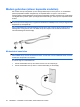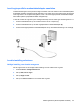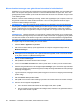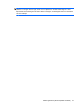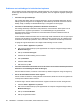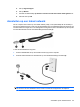Notebook PC User Manual - Windows 7
Kan geen verbinding maken met het voorkeursnetwerk
Windows kan automatisch een beschadigde WLAN-verbinding herstellen.
●
Als zich in het systeemvak aan de rechterkant van de taakbalk een netwerkpictogram bevindt, klikt
u met de rechtermuisknop op het pictogram en klikt u daarna op Problemen oplossen.
Windows stelt uw netwerkapparaat opnieuw in en probeert verbinding te maken met een van de
voorkeursnetwerken.
●
Ga als volgt te werk als zich in het systeemvak geen netwerkpictogram bevindt:
1. Selecteer Start > Configuratiescherm > Netwerk en internet > Netwerkcentrum.
2. Klik op Problemen oplossen en selecteer het netwerk dat u wilt herstellen.
Netwerkpictogram wordt niet weergegeven
Als het netwerkpictogram niet wordt weergegeven in het systeemvak nadat u het WLAN heeft
geconfigureerd, betekent dit dat het softwarestuurprogramma ontbreekt of beschadigd is. Mogelijk wordt
ook een Windows-foutbericht weergegeven dat een apparaat niet is gevonden. Installeer het
stuurprogramma opnieuw.
Als u het door u gebruikte WLAN-apparaat afzonderlijk heeft aangeschaft, raadpleegt u de website van
de fabrikant voor de nieuwste software.
Ga als volgt te werk om de nieuwste versie van de software voor het WLAN-apparaat in de computer
op te halen:
1. Open een webbrowser en ga naar
http://www.hp.com/support.
2. Selecteer uw land of regio.
3. Klik op de optie voor het downloaden van software en stuurprogramma's en voer het nummer van
uw computermodel in het zoekvak in.
4. Druk op enter en volg de instructies op het scherm.
OPMERKING: als u het door u gebruikte WLAN-apparaat afzonderlijk heeft aangeschaft, raadpleegt
u de website van de fabrikant voor de nieuwste software.
Actuele netwerkbeveiligingscodes zijn niet beschikbaar
Als er wordt gevraagd om een netwerksleutel of een naam (SSID) wanneer u verbinding maakt met een
draadloos netwerk, is het netwerk beveiligd. Om verbinding te kunnen maken met een beveiligd netwerk,
moet u over de juiste codes beschikken. De SSID en de netwerksleutel zijn alfanumerieke
identificatiecodes die u invoert in de computer om uw computer kenbaar te maken bij het netwerk.
●
Voor een netwerk dat is verbonden met de persoonlijke draadloze router, raadpleegt u de
gebruikershandleiding bij de router voor instructies over het instellen van dezelfde codes op zowel
de router als het WLAN-apparaat.
●
Als u over een privénetwerk beschikt, bijvoorbeeld een netwerk op kantoor of in een openbare
internetchatroom, neemt u contact op met de netwerkbeheerder voor de codes en voert u de codes
in wanneer u daarom wordt gevraagd.
22 Hoofdstuk 2 Draadloze communicatie, lokaal netwerk en modem